iPhone 使用手冊
- 歡迎使用
-
-
- 相容於 iOS 26 的 iPhone 機型
- iPhone 11
- iPhone 11 Pro
- iPhone 11 Pro Max
- iPhone SE(第二代)
- iPhone 12 mini
- iPhone 12
- iPhone 12 Pro
- iPhone 12 Pro Max
- iPhone 13 mini
- iPhone 13
- iPhone 13 Pro
- iPhone 13 Pro Max
- iPhone SE(第三代)
- iPhone 14
- iPhone 14 Plus
- iPhone 14 Pro
- iPhone 14 Pro Max
- iPhone 15
- iPhone 15 Plus
- iPhone 15 Pro
- iPhone 15 Pro Max
- iPhone 16
- iPhone 16 Plus
- iPhone 16 Pro
- iPhone 16 Pro Max
- iPhone 16e
- iPhone 17
- iPhone 17 Pro
- iPhone 17 Pro Max
- iPhone Air
- 設定基本功能
- 將 iPhone 打造成你的個人風格
- 拍攝絕佳的照片和影片
- 與親朋好友保持聯繫
- 與家人共享功能
- 使用 iPhone 處理日常大小事
- Apple 支援提供的專家建議
-
- iOS 26 的新功能
-
- 指南針
- 捷徑
- 提示
-
- 開始使用輔助使用功能
- 設定時使用輔助使用功能
- 更改 Siri 輔助使用設定
- 快速開啟或關閉輔助使用功能
- 與另一部裝置共享你的「輔助使用」設定
- 版權聲明與商標
在 iPhone 上的 Apple Games App 中與朋友一起玩遊戲
透過 Apple Games App,你可以傳送交友邀請、在排行榜上一較高下,以及在 FaceTime 通話期間與朋友一起玩遊戲。
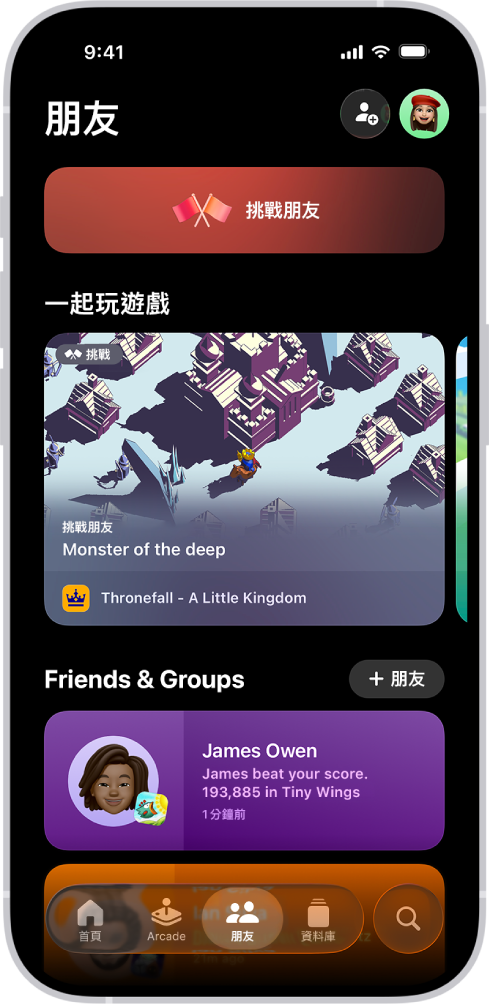
挑戰朋友
在支援 Game Center 排行榜的遊戲中,你可以發起挑戰,與朋友一較高下,看誰的分數高或先完成特定目標。挑戰會在你的群組中建立一場共同競爭,讓單人遊戲變成友善對決。你可以選擇遊戲、選取要邀請的朋友,並在每個人完成挑戰時追蹤對方的結果。
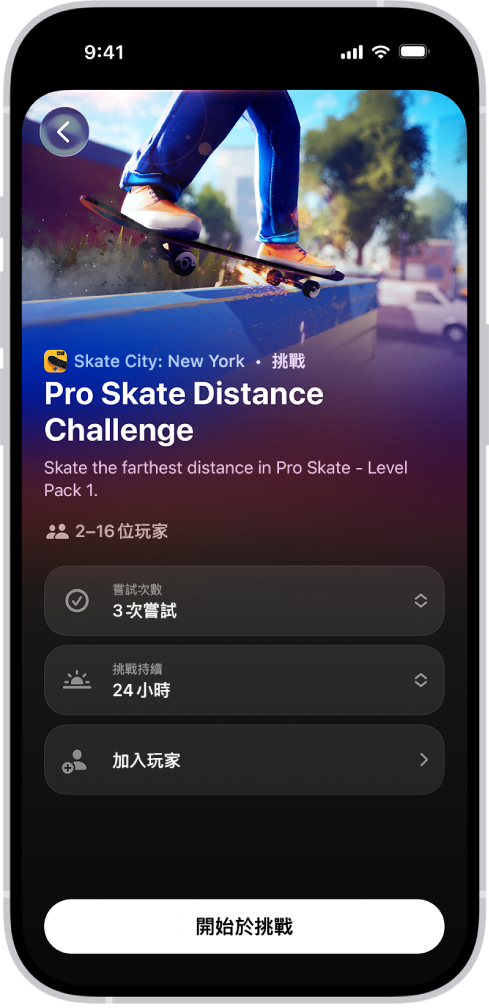
前往 iPhone 上的 Apple Games App
 。
。點一下「朋友」,然後點一下「挑戰朋友」。
選取一個遊戲,然後選擇以下任何一個選項:
嘗試次數:點一下「試 1 次」、「試 3 次」或「不設限」。
挑戰持續時間:點一下「1 天」、「3 天」或「1 週」。
加入玩家:點一下「玩家」,搜尋聯絡人或朋友的 Game Center 暱稱,選取玩家,然後點一下「繼續」。
點一下「開始」。
若要離開挑戰,選取該遊戲,點一下 ![]() ,點一下「離開挑戰」,然後再點一下「離開挑戰」。
,點一下「離開挑戰」,然後再點一下「離開挑戰」。
在 FaceTime 通話期間與朋友玩遊戲
在使用使用「同播共享」進行 FaceTime 通話期間,你可以在 App Store 中尋找和下載支援透過 Game Center 多人遊玩的遊戲。在通話期間,打開支援的多人遊戲,點一下「開始同播共享」,然後依照螢幕上的指示操作。請參閱:在 FaceTime 中使用「同播共享」一起觀賞、聆聽和暢玩。
你也可以使用 FaceTime 的螢幕共享功能,在通話期間玩任何遊戲。請參閱:在 FaceTime 通話中共享你的螢幕。
使用 AirDrop 邀請其他人進行多人遊戲
你可以使用 AirDrop 邀請附近的朋友參與支援 Game Center 的多人遊戲。
在 iPhone 上打開你想要玩的遊戲。
導覽至邀請朋友的畫面。
將 iPhone 的螢幕靠近另一人的 iPhone 或 Apple Watch 頂部幾公分的距離。
兩部裝置發出亮光以就表示已完成連線。
繼續靠近彼此的裝置,直到遊戲顯示在另一人的螢幕上。